Tablero de mandos de asesor de GD&T Advisor: propiedades de los controles geométricos
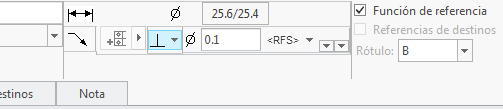
Propiedades de control geométrico
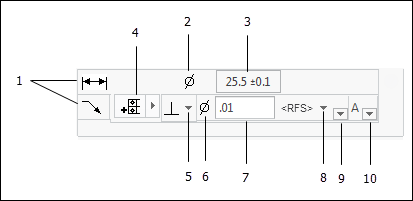
1. Selectores de pila (Stack Selectors): para algunas funciones, es posible aplicar tolerancias geométricas a más de un elemento de la función. Por ejemplo, para un taladro simple (el de la imagen), se pueden aplicar tolerancias geométricas a la cota de tamaño y directamente a la superficie de la función. Se crea una anotación separada en el modelo CAD para cada pila en la que se han especificado controles geométricos.
2. Símbolo de cota: el símbolo de cota (p. ej., Ø o SØ) se define automáticamente según el tipo de cota.
3. Botón de edición de cotas
◦ Al pulsar en este botón se lanza la ventana de edición de cotas, lo que permite especificar las propiedades de cota para la cota.
4. Herramienta de control de segmentos
◦ La herramienta de control de segmentos ofrece la posibilidad de añadir segmentos al marco de control de función o quitarlos de él.
▪  : permite añadir un segmento independiente.
: permite añadir un segmento independiente.
 : permite añadir un segmento independiente.
: permite añadir un segmento independiente.▪  : permite añadir un segmento compuesto.
: permite añadir un segmento compuesto.
 : permite añadir un segmento compuesto.
: permite añadir un segmento compuesto.▪  : permite quitar un segmento.
: permite quitar un segmento.
 : permite quitar un segmento.
: permite quitar un segmento.◦ Los botones para añadir segmentos se activan o desactivan automáticamente para permitir añadir solo segmentos conformes con la norma de tolerancia seleccionada.
◦ El botón para quitar un segmento solo está disponible para el segmento más bajo.
5. Selector de símbolo de característica geométrica (Geometric Characteristic Symbol Selector)
◦ Al pulsar en este botón, se muestra un menú de símbolos de característica geométrica que representan los controles geométricos aplicables a la función.
6. Símbolo de modificación de zona de tolerancia: la zona de tolerancia que modifica el símbolo (p. ej., Ø) se define automáticamente según el tipo de función y tolerancia geométrica especificada.
7. Valor de tamaño de zona de tolerancia: permite especificar el valor deseado para el tamaño de la zona de tolerancia.
8. Modificador de condición de material de zona de tolerancia
◦ El modificador de condición de material de zona de tolerancia solo se muestra para las funciones de tamaño aplicables.
◦ Si se pulsa en este botón, se muestra un menú de modificadores de condición de material aplicables.
◦ Consulte Modificadores de la condición de material de zona de tolerancia (ASME) o Requisitos de material de zona de tolerancia (ISO) para obtener más información.
9. Modificadores opcionales
◦ Si se pulsa en este botón se muestra un menú de modificadores opcionales (p. ej., zona proyectada, etc.).
◦ Consulte Modificadores opcionales (ASME) o Modificadores opcionales (ISO) para obtener más información
10. Selector de marcos de referencia de datos de referencia
◦ Si se pulsa en este botón se muestra un menú de marcos de referencia (DRF) aplicables y la opción para añadir un nuevo marco de referencia al modelo.
◦ Consulte Selector del marco de referencia para obtener más información.